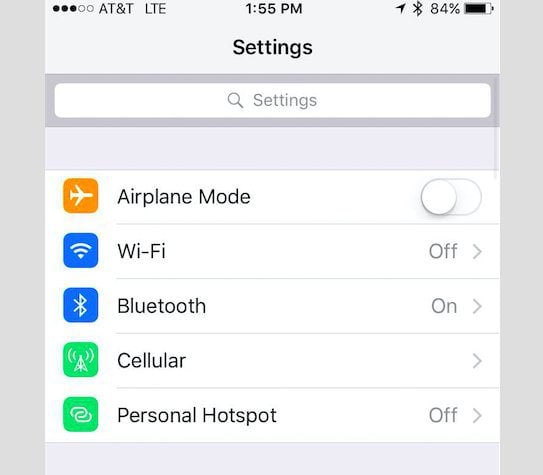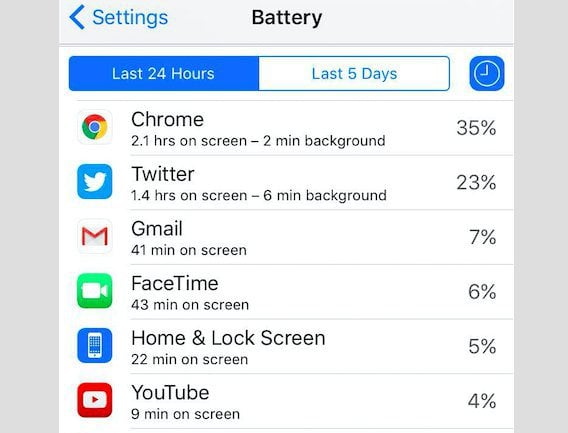Как увеличить малое время работы iPhone 6s от одного заряда аккумулятора
iPhone 6s и iPhone 6s Plus, безусловно, два превосходных смартфона, но даже они не безупречны. Некоторые пользователи iPhone 6s сообщают о том, что заряд аккумулятора расходуется слишком быстро и сегодня мы хотим рассказать вам несколько способов того, как можно бороться с этой досадной проблемой.
9 сентября в Сан-Франциско состоялось ежегодное мероприятие компании Apple, посвященное выходу новых продуктов. Среди них оказались также два флагманских смартфона — iPhone 6s и iPhone 6s Plus, пришедшие на смену прошлогодним моделям смартфонов компании.
Оба эти смартфона приносят пользователям несколько совершенно новых функций и возможностей. Список нововведений содержит дисплеи с поддержкой технологии 3D Touch, новые камеры, обновленные процессоры А9, более быстрый и качественный сканер Touch ID и более усовершенствованные конструкцию и материалы корпуса. Оба смартфона получили самые лестные отзывы как от экспертов рынка, так и от первых пользователей. При этом некоторые из них отмечали явно низкое время автономной работы. У остальных в то же самое время не наблюдается никаких проблем с батареей.
Жалобы на высокое потребление заряда батареи в iPhone можно услышать постоянно и отовсюду. Все дело в том, что все мы используем смартфон по-разному. Сложно сказать насколько более экономным можно сделать ваш смартфон, но если вы один из тех, кто испытывает сложности с быстрым расходом заряда на iPhone 6s, то сегодня мы постараемся вам помочь.
Уже спустя сутки после начала продаж нового iPhone 6s в сети стали появляться первые отзывы и жалобы на малое время автономной работы устройства. Мы ничуть не были удивлены, так как подобная ситуация повторяется с каждой новой моделью iPhone и с выходом каждого обновления программного обеспечения.
Проблема с зарядом аккумулятора iPhone 6s и iPhone 6s Plus это всего лишь одна из проблем, с которой могут столкнуться пользователи, приобретая смартфон в первые же дни после релиза. Тем не менее это одна из тех проблем, которую решить и устранить можно самостоятельно, не прибегая к обращению в сервисные центры, службу поддержки Apple и так далее.
Как увеличить малое время работы iPhone 6s от одного заряда аккумулятора
В этой статье мы хотим рассказать вам как устранять некоторые проблемы с аккумулятором и убедиться в том, что вы готовы к подобным неприятным сюрпризам в дальнейшем.
Эти советы и фиксы действительны для iPhone 6s и iPhone 6s Plus, работающих на любой версии iOS 9. В том числе эта инструкция подойдет тем, кто уже успел установить сервисное обновление iOS 9.0.1 на свои смартфоны.
В ближайшем будущем компания Apple выпустит еще несколько обновлений iOS и именно они чаще всего становятся причиной снижения времени автономной работы iPhone. Именно поэтому мы рекомендуем прочесть эту статью от начала до конца, чтобы быть готовыми к подобным проблемам в любой момент.
Обратите внимание, что в iOS добавлена возможность поиска по настройкам. Строка поиска находится в верхней части экрана приложения Настройки. Если происходит так, что вы не можете найти какой-либо пункт или параметр, указанный в этой статье, вы легко можете использовать поиск.
Подождите пару дней
Если вы только что установили iOS 9.0.1 или любое другое обновление, мы настоятельно рекомендуем подождать пару дней и продолжать пользоваться смартфоном в обычном режиме. Часто бывает так, что батарее и новому программному обеспечению требуется какое-то время, чтобы начать работать слаженно и войти в нормальный рабочий ритм. Помните об этом всегда, когда устанавливаете любые обновления iOS.
Использование Режима энергосбережения
Если вы пока еще не использовали этот новый режим, появившийся в iPhone с выходом iOS 9, рекомендуем вам испытать его на своем смартфоне и узнать о его преимуществах.
Режим энергосбережения позволяет вам сэкономить от 10 до 20% заряда батареи вашего iPhone 6s, при этом продолжая его полноценное использование. Самое лучшее в этом режиме то, что настраивается он автоматически, работает тоже автоматически, а включается нажатием всего одной кнопки. Включите этот режим и телефон проживет лишние минуты или часы в критической ситуации.
Как только заряд аккумулятора упадет до 10–20%, вы получите автоматическое предложение включить режим энергосбережения. Также его можно включить в любой момент вручную, пройдя в следующее меню вашего iPhone 6s: Настройки > Аккумулятор > Режим энергосбережения.
Используйте Авиарежим в местах слабого сигнала сети
Если вы находитесь в местности, где сотовая сеть работает не совсем уверенно и сигнал довольно слаб, ваш iPhone 6s или iPhone 6s Plus начинает более активно искать качественный источник сигнала и производит поиск гораздо чаще обычного. Это разряжает ваш аккумулятор быстрее.
Для того, чтобы избежать повышенного расхода заряда в таких случаях, вы можете временно отключить сотовые данные или вовсе прервать все соединения, включив Авиарежим.
Для того, чтобы отключить сотовые данные, вам необходимо перейти в Настройки > Сотовая связь > и выключить Сотовые данные в самом верхнем пункте меню. Если это не дает нужного эффекта, включите Авиарежим, расположенный в самой верхней части меню Настройки.
Проследите за вашими приложениями
Конечно же, всегда проще винить во всех бедах компанию Apple и ее инженеров, но часто бывает так, что причиной проблем с батареей выступают те самые приложения, которые вы установили и используете наиболее активно.
Если вы заметили быстрый расход заряда аккумулятора, первым делом просмотрите статистику использования приложений. Если какое-то из них вы используете в несколько раз чаще остальных или оно запущено у вас на разблокированном экране более чем треть всего времени использования смартфона, то, скорее всего, именно оно и является причиной проблемы. Если вы не уверены в этом, то всегда можно проверить это при помощи тестов.
Проверить список приложений, которые наиболее часто используются и потребляют наибольшее количество энергии можно в специальном разделе iPhone, расположенном по адресу Настройки > Аккумулятор.
В этой меню вы сможете увидеть приложения, которые израсходовали наибольшее количество энергии вашего смартфона. Статистика показана за последние 24 часа и в ней указано что именно вызвало такой большой расход заряда. Новая опция iOS 9 в этом меню покажет, когда именно приложения наиболее активно использовались и расходовали энергию.
Если вы заметите в статистике какие-либо неточности или аномалии, мы рекомендуем проверить наличие обновлений конкретных приложений и обязательно установить их. Или же вовсе переустановить приложения, которые являются причиной проблемы.
Если эти шаги не помогли и конкретное приложение по-прежнему продолжает сажать батарею активнее других, то, возможно, вам стоит связаться с разработчиками и сообщить им о вашей проблеме. В худшем случае мы рекомендуем полностью удалить это приложение и подыскать альтернативу в магазине App Store.
Ограничение фонового обновления
Если вы не отключали фоновое обновление данных в приложениях, то большинство из них продолжают обращаться в интернет и скачивать новые данные даже тогда, когда смартфон заблокирован и лежит в кармане. Само собой, подобная активность смартфона в сети становится причиной более быстрого разряда аккумулятора. Именно поэтому мы рекомендуем ограничить или вовсе отключить фоновое обновление для некоторых или абсолютно всех приложений.
Перейдите в меню Настройки > Основные > Обновление контента и отключите те приложения, которым не так уж и обязательно обновлять информацию в фоновом режиме. В любом случае, как только вы откроете приложение в следующий раз, оно автоматически скачает всю необходимую информацию, но при этом не будет делать это часто и в фоновом режиме. В этом меню вы можете отключить обновление в некоторых или полностью всех приложениях. Стоит заметить, что отключение фонового обновления в социальных программах и мессенджерах никак не повлияет на приход сообщений и push-уведомлений, но при этом значительно сократит расход заряда аккумулятора.
Отключение некоторых геолокационных сервисов
Геолокационные сервисы сокращают время работы смартфона просто сумасшедшими темпами. Если вы часто используете Google Maps или Maze, то вы, скорее всего, прекрасно об этом знаете.
Чтобы узнать какие приложения и главное — как используют геолокацию, вы можете открыть Настройки > Конфиденциальность и найти там меню Службы геолокации. В этом меню вы можете отключить геолокацию полностью, но мы рекомендуем проверить список перечисленных здесь приложений и узнать какие из них используют геолокацию, как и когда.
Некоторым из них вы можете полностью отключить доступ к этой возможности, некоторым частично ограничить, ну а есть такие приложения, которые требуют наличия геолокации постоянно.
Отключение push-уведомлений
Ровно как геолокация и фоновое обновление контента, push-уведомления в вашем iPhone 6s расходуют заряд аккумулятора, обрабатывая и присылая вам нотификации о входящей почте, событиях календаря, событиях в играх и так далее. Согласитесь, что некоторые из них вовсе не обязательны. Именно поэтому мы рекомендуем также отредактировать их использование в настройках.
Управлять push-уведомлениями можно по адресу Настройки > Уведомления. Заходя в каждое приложение из приведенного списка, вы можете указать какие нотификации вам нужны, а какие можно и пропустить.
Настройка Retina-дисплея
Дисплей вашего iPhone 6s также может некорректно использовать заряд батареи, если его не настроить нужным образом. Оба новых смартфона оборудованы датчиками, которые сканируют окружающую среду и автоматически регулируют яркость дисплея.
Сама по себе авто-яркость может быть полезной функцией, но иногда ее использование приводит к быстрому разряду батареи смартфона. Если вы легко можете регулировать яркость дисплея самостоятельно, отключите автоматический режим. Это позволит сэкономить массу дополнительной энергии.
Благодаря особенностям интерфейса iOS, сделать это можно довольно просто. Все, что вам потребуется — открыть меню, вызываемое свайпом от нижнего края дисплея. В этом меню, называемом Центр Управления, вы можете вручную регулировать яркость дисплея, передвигая соответствующий бегунок.
Перезапуск iPhone 6s
Если в течение длительного времени ваш iPhone не выключался и не разряжался полностью, попробуйте просто перезагрузить его. Для прошлых моделей iPhone этот простой совет срабатывал довольно часто.
Сброс всех настроек
Если вы испробовали все предыдущие советы, но все равно чувствуете, что время работы вашего смартфона неудовлетворительное, пора перейти к более серьезным мерам, чтобы сохранить заряд аккумулятора вашего iPhone 6s.
Первым делом мы рекомендуем попробовать выполнить сброс всех настроек. Для этого перейдите по пути Настройки > Основные > Сброс > Сбросить все настройки. Использование этой функции может потребовать от вас ввода пароля, если он установлен в вашем смартфоне.
Сама процедура сброса может занять несколько минут и одновременно с ней будут прерваны все сетевые соединения, забыты пароли Wi-Fi и стерты настройки передачи данных. На файлы, хранящиеся в вашем смартфоне, это никак не повлияет.
Понижение версии ПО
Если и предыдущий совет не сработал, то вам стоит попробовать вернуть в ваш смартфон предыдущую версию прошивки. Стоит заметить, что не всегда и не для всех случаев такое понижение версии ПО возможно.
Например, для iPhone 6s и iPhone 6s Plus минимально возможной версией ПО является iOS 9.0. Следовательно откат версии прошивки возможен, только если вы уже установили iOS 9.0.1.
Восстановление iPhone 6s
Одной из самых крайних мер для решения проблем с расходом заряда батареи является восстановление заводской прошивки и полное стирание информации из iPhone 6s и iPhone 6s Plus. Для того, чтобы выполнить такую процедуру, сделайте следующее:
- Создайте резервную копию вашего смартфона в iTunes и iCloud.
- Отключите функцию Найти iPhone в меню Настройки > iCloud > Найти iPhone > Выкл.
- Подключите смартфон кабелем к компьютеру и в программе iTunes нажмите кнопку Восстановить.
- Следуйте подсказкам и ваш смартфон будет восстановлен до заводского состояния.
- После завершения процедуры нажмите кнопку Восстановить из резервной копии для того, чтобы вернуть обратно всю вашу личную информацию и файлы.
Мы рекомендуем делать эту процедуру в самом крайнем случае.
Обращение в службу поддержки
Если ни один из перечисленных способов не дал необходимого результата, возможно, вам стоит обратиться в авторизованный компанией Apple сервисный центр для проведения диагностики вашего устройства профессионалами.